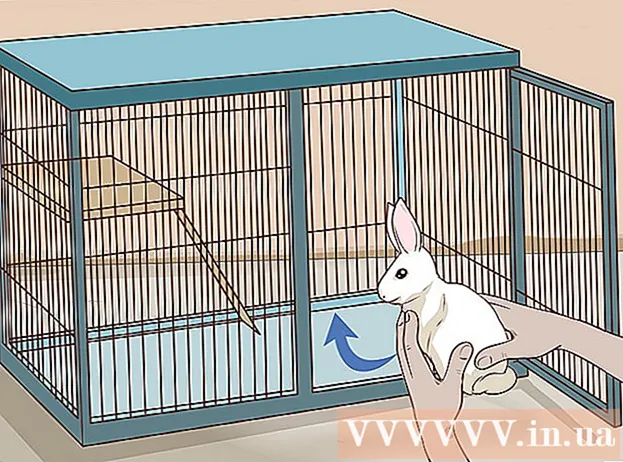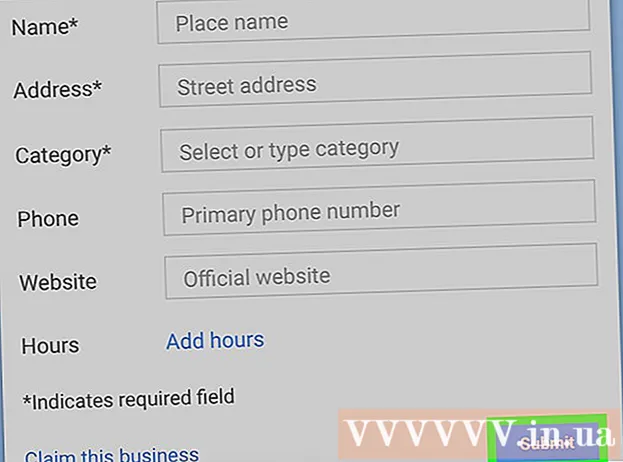Autor:
Charles Brown
Fecha De Creación:
7 Febrero 2021
Fecha De Actualización:
1 Mes De Julio 2024

Contenido
- Al paso
- Parte 1 de 3: Instalación de Hamachi
- Parte 2 de 3: Iniciar el servidor de Minecraft
- Parte 3 de 3: Conexión al servidor
- Consejos
- Artículos de primera necesidad
Jugar Minecraft con tus amigos puede ser infinitamente más divertido que jugar solo, pero configurar y conectarte a un servidor puede ser bastante complicado. Jugar en los servidores de otras personas tampoco siempre es una buena solución, porque entonces no tienes control sobre la experiencia. Afortunadamente, el programa gratuito Hamachi te permite crear rápidamente un servidor de Minecraft al que solo tú y tus amigos pueden acceder. Salte rápidamente al paso 1 para aprender cómo hacerlo.
Al paso
Parte 1 de 3: Instalación de Hamachi
 Descargue el programa gratuito "LogMeIn Hamachi". El programa puede ser difícil de encontrar en el sitio web de Hamachi, ya que preferirían que se registre y descargue una demostración del paquete profesional. Para encontrar el programa gratuito, vaya al sitio web de LogMeIn y seleccione "LogMeIn Hamachi" en el menú "Productos" (necesita una cuenta de LogMeIn, pero nada más).
Descargue el programa gratuito "LogMeIn Hamachi". El programa puede ser difícil de encontrar en el sitio web de Hamachi, ya que preferirían que se registre y descargue una demostración del paquete profesional. Para encontrar el programa gratuito, vaya al sitio web de LogMeIn y seleccione "LogMeIn Hamachi" en el menú "Productos" (necesita una cuenta de LogMeIn, pero nada más). - Haga clic en el botón "Comprar ahora" en la parte superior de la página. Ahora se abrirá la página de pedido. En el menú de la columna de la izquierda, seleccione "Descargar". Ahora será llevado a la página "Elija un modo, cualquier modo". Luego haga clic en el botón "Descargar ahora" debajo de "No administrado".
- Hasta cinco personas (otras cuatro) pueden registrarse en un servidor gratuito de Hamachi. Si desea conectarse con más amigos, debe comprar una licencia para un servidor más grande.
- Ejecute el instalador. El instalador solo tarda unos segundos en descargarse. No es necesario ajustar las opciones durante la instalación.
 Encienda Hamachi. Una vez que el programa "LogMeIn Hamachi" esté abierto, puede presionar el botón de encendido en la esquina superior derecha. El sitio web de los pasos anteriores estaba en holandés, pero el programa solo está disponible en inglés. Se le pedirá un nombre para la computadora en su red. Haga clic en "Crear" cuando haya terminado.
Encienda Hamachi. Una vez que el programa "LogMeIn Hamachi" esté abierto, puede presionar el botón de encendido en la esquina superior derecha. El sitio web de los pasos anteriores estaba en holandés, pero el programa solo está disponible en inglés. Se le pedirá un nombre para la computadora en su red. Haga clic en "Crear" cuando haya terminado.  Crea una red. Cuando está conectado a Hamachi, puede crear su propia red privada. Tus amigos pronto podrán conectarse a esta red antes de unirse a tu servidor.
Crea una red. Cuando está conectado a Hamachi, puede crear su propia red privada. Tus amigos pronto podrán conectarse a esta red antes de unirse a tu servidor. - Ingrese un nombre para la red y una contraseña. Sus amigos necesitan esta información para conectarse a su red, así que anótela.

- Ingrese un nombre para la red y una contraseña. Sus amigos necesitan esta información para conectarse a su red, así que anótela.
 Haga clic en "Crear". Ahora verá que su red aparece en la pantalla principal de Hamachi, con la cantidad de personas conectadas actualmente. Ahora ha configurado su propia red.
Haga clic en "Crear". Ahora verá que su red aparece en la pantalla principal de Hamachi, con la cantidad de personas conectadas actualmente. Ahora ha configurado su propia red.
Parte 2 de 3: Iniciar el servidor de Minecraft
 Descarga los archivos del servidor de Minecraft. Puede descargar el programa de servidor de Minecraft de forma gratuita desde el sitio web de Minecraft. Haga clic en el enlace "Descárguelo aquí" para acceder a la página de descarga. Busque el enlace al programa del servidor en la sección "Servidor multijugador".
Descarga los archivos del servidor de Minecraft. Puede descargar el programa de servidor de Minecraft de forma gratuita desde el sitio web de Minecraft. Haga clic en el enlace "Descárguelo aquí" para acceder a la página de descarga. Busque el enlace al programa del servidor en la sección "Servidor multijugador".  Crea tu carpeta de servidor. Cree una carpeta para los archivos del servidor en un lugar de fácil acceso. Puede colocar la carpeta en su escritorio si lo desea, o en otro lugar. Cuando haya creado la carpeta, mueva el programa de servidor descargado a esta carpeta.
Crea tu carpeta de servidor. Cree una carpeta para los archivos del servidor en un lugar de fácil acceso. Puede colocar la carpeta en su escritorio si lo desea, o en otro lugar. Cuando haya creado la carpeta, mueva el programa de servidor descargado a esta carpeta.  Inicie el programa del servidor. Una vez que haya movido el programa del servidor a la nueva carpeta, puede iniciar el programa del servidor para cargar los primeros archivos. Espere a que se cargue todo, luego detenga el servidor y salga del programa. Ahora verás más archivos en la carpeta del servidor, que creó el juego.
Inicie el programa del servidor. Una vez que haya movido el programa del servidor a la nueva carpeta, puede iniciar el programa del servidor para cargar los primeros archivos. Espere a que se cargue todo, luego detenga el servidor y salga del programa. Ahora verás más archivos en la carpeta del servidor, que creó el juego.  Abra el archivo de propiedades del servidor. Hay un archivo llamado "server.properties" en la carpeta del servidor. Si el archivo no se abre directamente en un editor de texto, puede hacer clic derecho sobre él y seleccionar "Abrir con". Elija el programa Bloc de notas de las opciones disponibles.
Abra el archivo de propiedades del servidor. Hay un archivo llamado "server.properties" en la carpeta del servidor. Si el archivo no se abre directamente en un editor de texto, puede hacer clic derecho sobre él y seleccionar "Abrir con". Elija el programa Bloc de notas de las opciones disponibles.  Busque la línea con "ip del servidor". Esta línea se ubicará en algún lugar en la parte superior del documento. Cambie el valor a la dirección IP del servidor en su programa Hamachi. Asegúrese de ingresar la dirección completa (cuatro grupos de uno a tres caracteres). Haga clic en "Archivo" y luego en "Guardar" cuando haya terminado.
Busque la línea con "ip del servidor". Esta línea se ubicará en algún lugar en la parte superior del documento. Cambie el valor a la dirección IP del servidor en su programa Hamachi. Asegúrese de ingresar la dirección completa (cuatro grupos de uno a tres caracteres). Haga clic en "Archivo" y luego en "Guardar" cuando haya terminado.
Parte 3 de 3: Conexión al servidor
 Inicie el servidor. Ahora que ha modificado el archivo "server.properties", realmente puede iniciar su servidor de Minecraft. Ejecute el programa nuevamente y espere a que se cargue todo. Cuando vea la línea "[INFO] Listo", el servidor y el juego estarán listos para jugar.
Inicie el servidor. Ahora que ha modificado el archivo "server.properties", realmente puede iniciar su servidor de Minecraft. Ejecute el programa nuevamente y espere a que se cargue todo. Cuando vea la línea "[INFO] Listo", el servidor y el juego estarán listos para jugar. - Inicie Minecraft. Salga del programa del servidor que se ejecuta en segundo plano; de lo contrario, no podrá conectarse a él. Una vez que hayas iniciado sesión en Minecraft, haz clic en el botón "Multijugador" y luego en "Conexión directa".
- Escriba la dirección IP. Ingrese la dirección IP de su nuevo servidor Hamachi en el cuadro de texto. Haga clic en "Unirse al servidor" para unirse al juego. Pronto aparecerás en tu juego de Minecraft. Debes estar en el juego antes de que otros puedan unirse.
- Invita a tus amigos. Ahora que su servidor está en funcionamiento, sus amigos pueden unirse. Ellos también deben instalar primero el programa gratuito Hamachi y, por supuesto, Minecraft. No necesitan los archivos del servidor.
 Inicie sesión en Hamachi. Sus amigos deben iniciar sesión en Hamachi con el nombre y la contraseña que creó anteriormente. Haga clic en el botón "Unirse a una red existente" para ingresar la información de la red. Si están conectados, pueden unirse a tu juego.
Inicie sesión en Hamachi. Sus amigos deben iniciar sesión en Hamachi con el nombre y la contraseña que creó anteriormente. Haga clic en el botón "Unirse a una red existente" para ingresar la información de la red. Si están conectados, pueden unirse a tu juego. - Inicie Minecraft. Después de conectarse a Hamachi, todo lo que tienen que hacer es ejecutar Minecraft, hacer clic en "Multijugador" y luego seleccionar el juego de la lista de "juegos locales". Si el juego no se muestra, haga clic en "Conexión directa" e ingrese la dirección IP del servidor.
Consejos
- Cuando haya terminado de construir en el servidor y sea el administrador, escriba / save-all en el chat para guardar su progreso, de lo contrario puede perder su trabajo.
- Escriba / ayuda para ver una lista de comandos.
- Si solo desea usar este servidor por un tiempo muy corto, no necesita usar la aplicación de servidor de Minecraft. Una vez que todos se hayan unido a la red de Hamachi, inicie el cliente de Minecraft, abra un mundo, pause el juego y haga clic en "Abrir a LAN". Cambie la configuración en la pantalla como desee.
- Conviértase en administrador yendo a Minecraft_Server.exe y escribiendo: / on (ingrese el nombre aquí)
- Solo permita personas de su confianza en el servidor.
- Si es necesario, puede "incluir en la lista blanca" el servidor, agregar los nombres de usuario de los amigos que juegan Minecraft al archivo whitelist.txt.
Artículos de primera necesidad
- LogMeIn Hamachi (última versión)
- Minecraft (última versión)
- Minecraft_Server.exe (última versión)